Visualizza il numero di serie su Apple iPhone 13

Come vedere il numero di serie su Apple iPhone 13
In questo tutorial vi forniremo istruzioni precise e facili da seguire su come scoprire il numero di serie del vostro iPhone 13. Questa conoscenza vi permetterà di accedere a informazioni essenziali sul vostro dispositivo e vi sarà utile in diverse circostanze.
Nelle sezioni che seguono, vi guideremo attraverso vari metodi per trovare il numero di serie del vostro Apple iPhone 13, comprese le opzioni disponibili nelle impostazioni del dispositivo, l'hardware e i modi per accedervi quando non avete accesso diretto al telefono.
Sommario:
- Primo metodo
- Secondo metodo
- Se l'iPhone 13 non è configurato
- Da iTunes su Windows o Finder su Mac
- Domande e problemi degli utenti
Primo metodo:
Tempo stimato: 2 minuto.
1- Primo passo:
Per vedere il numero di serie del tuo Apple iPhone 13 dobbiamo accedere alle impostazioni del dispositivo, per questo cerchiamo l'icona a forma d'ingranaggiogrigia nella schermata principale e premiamo per accedere.

2- Secondo passo:
Scendiamo attraverso le impostazioni d'iPhone 13 per trovare la sezione "Generali", premiamo per accedere alle impostazioni generali.
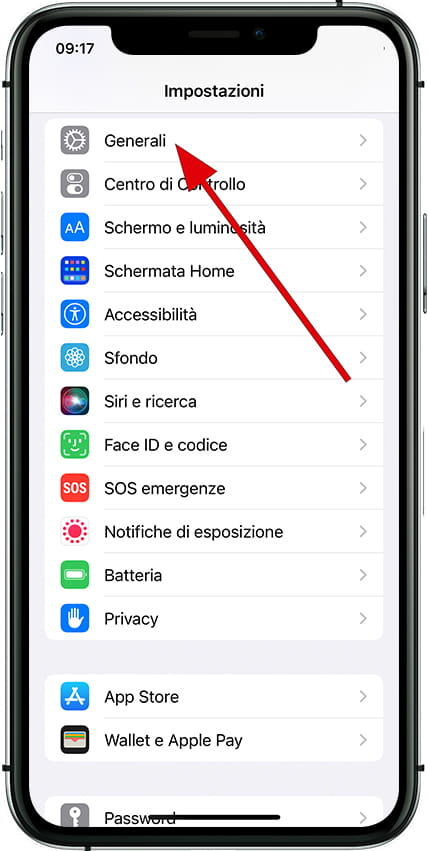
3- Terzo passo:
La prima opzione che apparirà nelle impostazioni generali dell'iPhone 13 è "Info", questa è la sezione che stiamo cercando, quindi premiamo per accedere.
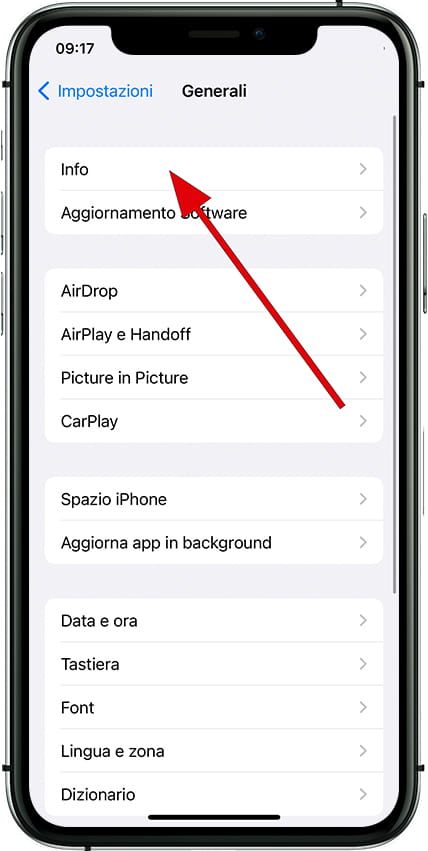
4- Quarto passo:
All'interno della sezione "Info" dell'Apple iPhone 13 possiamo vedere molte informazioni utili sul nostro dispositivo come la versione del sistema operativo, il numero del modello e i dati che stiamo cercando: il numero di serie.
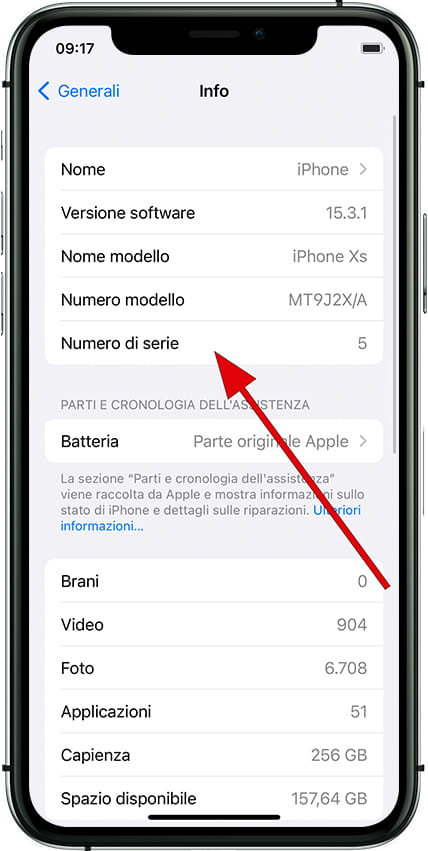
Se non avete accesso al vostro Apple iPhone 13, perché è bloccato o perché è stato perso o rubato, e non siete riusciti a vedere il numero di serie con questo metodo, continuate a leggere per vedere le altre opzioni disponibili.











